Hoe kun je offline naar Apple Music luisteren [update 2025]
"Ik heb dezelfde vraag van andere gebruikers op veel communityplatforms gelezen - "kun je offline naar Apple Music luisteren?”, en ik ben ook benieuwd naar het antwoord hierop. Kent iemand methoden die ik kan proberen om mijn favoriete Apple Music-nummers in de offline modus te streamen? Welnu, dit kan een vraag zijn, vooral voor gebruikers die zich voor de eerste keer abonneren op een van de Apple Music-abonnementen. Lees verder om erachter te komen of je offline naar Apple Music kunt luisteren en hoe je offline naar Apple Music kunt luisteren met of zonder abonnement.
Artikel Inhoud Deel 1. Kun je offline naar Apple Music luisteren?Deel 2. Offline naar Apple Music luisteren met een abonnementDeel 3. Offline naar Apple Music luisteren zonder abonnementDeel 4. Overzicht
Deel 1. Kun je offline naar Apple Music luisteren?
Kun je offline naar Apple Music luisteren? Ja, Apple biedt alleen een officiële manier om Apple Music offline te spelen als je je abonneert op Apple Music. Als u een nieuwe abonnee bent, kunt u Apple Music gratis aanschaffen met een proefperiode van één maand. Daarna dient u maandelijks het bijbehorende abonnementsgeld te betalen. Je kunt dan alle nummers, afspeellijsten en albums uit de catalogus downloaden om offline te luisteren op niet-geautoriseerde Apple-apparaten.
Bovendien hebt u de mogelijkheid om Apple Music-nummers via iTunes te kopen. Op deze manier worden uw onbeveiligde Apple Music-aankopen op uw apparaat opgeslagen voor permanent offline afspelen. Als alternatief kunt u Apple Music-inhoud downloaden naar een onbeveiligd formaat via de TunesFun Apple Music Converter-gadget van derden. Lees met ons mee en ontdek meer over hoe je offline naar Apple Music kunt luisteren.
Deel 2. Offline naar Apple Music luisteren met een abonnement
Kun je offline naar Apple Music luisteren op iPhone of Android? Ja. Zoals gezegd, als je een actief Apple Music-abonnement hebt, is een van de beste dingen die je eruit kunt halen dat je in de offline modus naar Apple Music-nummers kunt luisteren. Nu dit "kun je offline naar Apple Music luisteren?" vraag is al beantwoord in het introductiegedeelte, we zullen nu behandelen hoe u dit kunt doen als u een abonnement heeft.
Je kunt de nummers daadwerkelijk downloaden met je iOS- of Android-apparaten en zelfs het gebruik van uw pc's. We zullen de procedures voor beide in deze sectie bespreken. Houd er ook rekening mee dat voordat u het downloadproces start, uw iCloud-muziekbibliotheek eerst moet worden ingeschakeld op de apparaten die u gebruikt.
Hoe u offline naar Apple Music kunt luisteren op iOS- of Android-apparaten
Stap 1. Start op uw Android- of iOS-apparaat uw Apple Music-app en zoek vervolgens naar de nummers, albums of afspeellijsten die u wilt downloaden voor offline streaming.
Stap 2. Je zult merken dat als een bepaald nummer nog niet in je bibliotheek staat, je een “plusteken" ernaast. Tik gewoon op dat bordje om het eindelijk aan je bibliotheek toe te voegen.
Stap 3. Zodra het gekozen nummer of album succesvol is toegevoegd, ziet u een “cloud'-pictogram met een pijl naar beneden erin ter vervanging van het 'plusteken'die je eerder zag. Je hoeft er alleen maar op te tikken “cloud'-pictogram om de nummers of het album te downloaden en ze vervolgens beschikbaar te hebben in de offline modus.
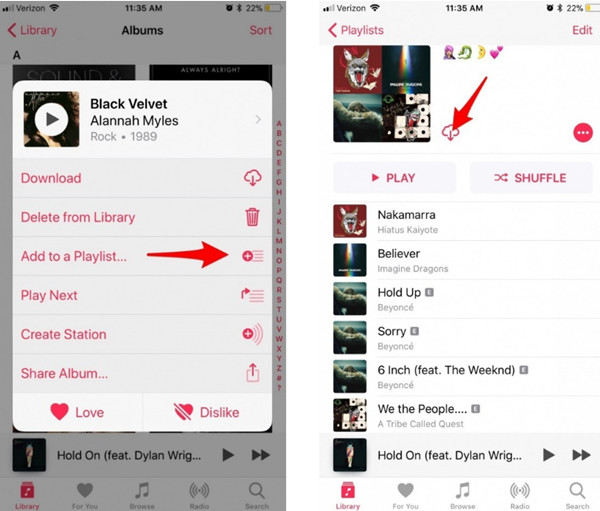
Opmerking: Er zijn ook gevallen waarin u geen downloadpictogram ziet en u vraagt zich misschien af waarom. U kunt controleren of de optie "Automatische downloads" in de "Instellingen" is ingeschakeld. Als het al is ingeschakeld, worden deze automatisch gedownload zodra de nummers of albums aan uw bibliotheek zijn toegevoegd. U zult dus niet langer het "download"-pictogram zien.
Stap 4. Om nu naar die Apple Music-nummers te luisteren in de offline modus, ga je naar de "mijn muziek' en vervolgens naar uw 'Bibliotheek”. De afspeellijsten worden weergegeven onder de “Playlists' sectie in uw 'Bibliotheek'.
Hoe u offline naar Apple Music kunt luisteren op een Windows-pc of Mac
Kun je offline naar Apple Music luisteren op Windows of Mac? Het antwoord is ja. Nu je al hebt geleerd hoe je Apple Music-nummers kunt downloaden en op je mobiele apparaten kunt opslaan om ze in de offlinemodus te beluisteren, zullen we nu de procedure bespreken voor het downloaden van de nummers op je computer voor offline luisteren. Eigenlijk hoef je maar twee stappen uit te voeren, en dan kun je offline naar Apple Music luisteren op je pc!
Stap 1. Start op uw pc de iTunes-app. Zodra u op de hoofdpagina bent, zoekt u naar de track, het album of de afspeellijst die u wilt opslaan of downloaden voor offline streaming.
Stap 2. Elk item heeft een wolkpictogram met een neerwaartse pijl. U moet op dit pictogram tikken om de gekozen nummers te downloaden. En dat is het! De iTunes-app begint dan met het downloaden van de nummers, albums en afspeellijsten die je hebt geselecteerd.
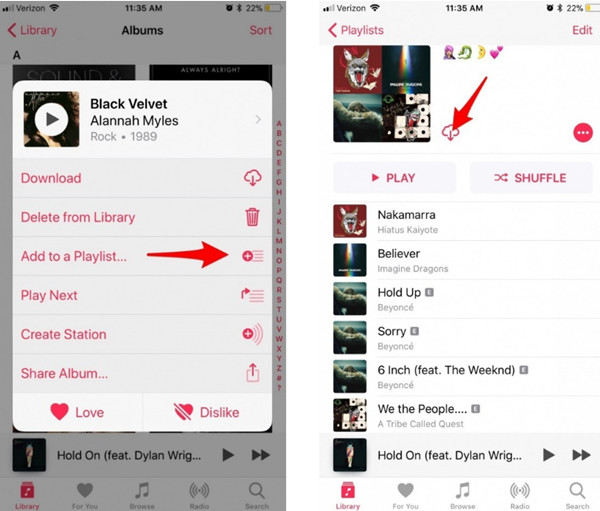
Als u niet zeker weet waar u de nummers of muziekbestanden kunt zien die u hebt opgeslagen voor offline streaming, kunt u in uw iTunes-app het selectievakje 'Bekijk' (die zich in de iTunes-menubalk bevindt) en klik vervolgens op de knop 'Alleen muziek offline beschikbaar' optie volgende.
Beide procedures voor het offline luisteren naar Apple Music die in dit deel van het artikel worden beschreven, zijn alleen van toepassing op actieve Apple Music-abonnees, aangezien er geen gratis versie van de Apple Music-app is en nummers worden beschermd onder het FairPlay Protection Policy van Apple.
Wat als u niet van plan bent om de maandelijkse abonnementskosten te betalen en u wilt dat uw favoriete Apple Music-nummers worden gestreamd op elk apparaat dat u wilt in de offline modus? Is er een beschikbare optie of oplossing die u kunt doen? Nou, ontdek het terwijl je naar het volgende deel springt.
Deel 3. Offline naar Apple Music luisteren zonder abonnement
Je moet op dit punt weten (na het beantwoorden van deze "kun je offline naar Apple Music luisteren?") dat Apple Music-nummers beveiligde bestanden zijn en niet toegankelijk zijn buiten de app of op niet-geautoriseerde apparaten. Zo denk je na over hoe je naar ze zou kunnen luisteren in de offline modus. Laten we die last van denken wegnemen.
Er zijn eigenlijk heel veel professionele softwaretoepassingen die u kunnen helpen de eerder genoemde beperkingen op te heffen. De uitdaging hier is echter hoe u de beste app kiest uit de beschikbare opties. U hoeft de ene app niet met de andere te vergelijken. We helpen je meteen. Eigenlijk raden we aan om de TunesFun Apple Music Converter in dit soort gevallen.
TunesFun Apple Music Converter is een zeer capabele app zoals dit kan u helpen met het verwijderen van DRM-beveiliging. Meer nog, het kan de conversie van de Apple Music-nummers naar formaten zoals MP3, FLAC en WAV ondersteunen, zodat je toegang hebt tot de nummers op elk apparaat of elke mediaspeler die je leuk vindt. De 100% originele kwaliteit van de nummers blijft behouden, evenals de ID-tags van de nummers. U kunt zelfs de uitvoerinstellingen aanpassen als u dat wilt.
Nog iets geweldigs over TunesFun Apple Music Converter is dat het niet alleen een Apple Music-converter is. Het kan ook functioneren als een audioboekconverter waarmee u de conversie van audioboeken kunt verwerken en AA-, AAX- en M4B-bestandsindelingen kunt ondersteunen.
Bovendien weet je zeker dat je tijd efficiënt wordt besteed, want deze app werkt 10x sneller vergeleken met andere applicaties en beschikt over gemakkelijk te begrijpen navigatiefuncties. U kunt op de onderstaande knop klikken om het nu gratis te proberen!
Probeer het gratis Probeer het gratis
Hoe je gratis offline naar muziek kunt luisteren met behulp van TunesFun Apple Music-converter? Wij hebben hier een handleiding voor u helpen uw favoriete Apple Music-nummers te converteren naar het door u gekozen uitvoerformaat via deze TunesFun Apple Music-converter.
Stap 1. We raden u aan een bezoek te brengen aan de TunesFun officiële website om de lijst met installatiebehoeften van de app te vinden. Zodra u ze hebt voltooid, gaat u verder met de installatie van de app en start u deze vervolgens. Begin met bekijken en het selecteren van de Apple Music-nummers omgezet worden. De app doet ook batchconversie. Als je een aantal Apple Music-nummers moet verwerken, kan de app dat aan.

Stap 2. Zodra Apple Music-nummers zijn gekozen, kun je beginnen het aanpassen van de uitvoerprofielinstellingen. Vergeet natuurlijk niet het uitvoerformaat en het pad in te stellen. U kunt ook de andere uitvoerparameters wijzigen, afhankelijk van uw voorkeur.

Stap 3. Als u tevreden bent met de gemaakte configuratie, kunt u op de knop “Converteren"-knop onderaan het scherm. Door dit te doen, begint de app met het converteren van de Apple Music-nummers en start de DRM-verwijderingsprocedure.

Binnen een paar minuten zijn de geconverteerde en DRM-vrije Apple Music-nummers nu direct beschikbaar. Nu kun je offline naar Apple Music luisteren! Je kunt die muziekbestanden zelfs delen met je vrienden of familieleden. Je kunt ze zelfs op elke externe schijf opslaan als je dat wilt.
Deel 4. Overzicht
In dit deel van het artikel weet je het antwoord al: "kun je offline naar Apple Music luisteren?" vraag. Apple Music-fanaten kunnen nu onbeperkt Apple Music-nummers downloaden en streamen met behulp van professionele applicaties zoals de TunesFun Apple Music-converter!
laat een reactie achter